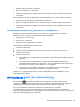User Guide - Windows 8
За да включите или изключите CoolSense, изпълнете следните стъпки:
▲
От стартовия екран въведете coolsense, а след това изберете HP CoolSense.
Опресняване на софтуерното съдържание с Intel Smart
Connect Technology (само при някои модели)
Когато компютърът е в състояние на заспиване, Intel® Smart Connect Technology периодично
причинява „събуждане” на компютъра. Ако е налична мрежова връзка, Smart Connect
актуализира отворени приложения, като например входящи пощенски кутии за имейли,
сайтове на социални мрежи и новинарски страници, след което връща компютъра в състояние
на заспиване. Smart Connect също така синхронизира съдържание, което сте създали офлайн,
като например
имейли. Когато компютърът излезе от състояние на заспиване, вие имате
незабавен достъп до актуализираната информация.
▲
За да активирате тази функция или ръчно да регулирате настройките, от стартовия екран
въведете smart, а след това изберете Intel® Smart Connect Technology.
Изключване на компютъра
ВНИМАНИЕ: Незаписаната информация се губи, когато компютърът се изключи. Запишете
работните си файлове, преди да изключите компютъра.
Командата за изключване затваря всички отворени програми заедно с операционната система,
след което изключва дисплея и компютъра.
Изключете компютъра при следните обстоятелства:
●
Когато трябва да смените батерията или ви трябва достъп до компоненти вътре в
компютъра
●
Когато свързвате външно хардуерно устройство, което не се свързва с USB или видеопорт
●
Когато компютърът
няма да бъде използван и ще бъде изключен от външно захранване за
дълго време
Въпреки че можете да изключите компютъра от бутона на захранването, препоръчителната
процедура е да използвате командата за изключване на Windows:
ЗАБЕЛЕЖКА: Ако компютърът е в режим на заспиване или хибернация, трябва първо да
излезете от съответния режим чрез натискане за кратко на бутона на захранването, за да е
възможно изключването.
1. Запишете работата си и затворете всички отворени програми.
2. От стартовия екран посочете горния десен или долния десен ъгъл на екрана, за се
покажат препратките.
3. Щракнете върху Настройки, след това щракнете върху иконата Захранване и след това
щракнете върху Изключване.
– или –
Щракнете с десния бутон върху бутона Старт в
долния ляв ъгъл на екрана, изберете
Изключване или излизане, а след това изберете Изключване.
Ако компютърът е блокирал и не можете да използвате горните процедури за изключване,
опитайте следните аварийни процедури в дадената последователност:
50
Глава 6 Управление на захранването